php小编子墨为您介绍如何处理win10电脑忘记开机密码的情况。忘记密码时,可以通过重置密码、使用密码重置工具或者联系电脑厂商等方式来解决问题。如果以上方法无效,可以考虑在安全模式下重置密码或重新安装系统来恢复使用电脑。选择合适的方法,并按照步骤操作,通常能够成功解决忘记开机密码的困扰。
1、在另一台电脑上下载安装小白一键重装系统工具,插入空u盘制作u盘启动盘,具体的教程可以参照:
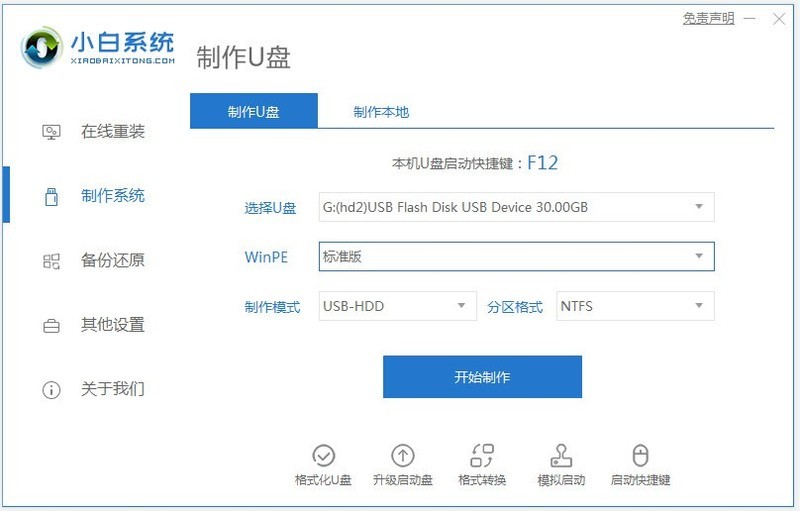
2、把U盘启动盘插到需要更改密码的电脑重启,按启动热键,一般启动热键是F12、F8、F9、F10、ESC其中一个。接着出现启动界面,选择U盘的选项回车进入。
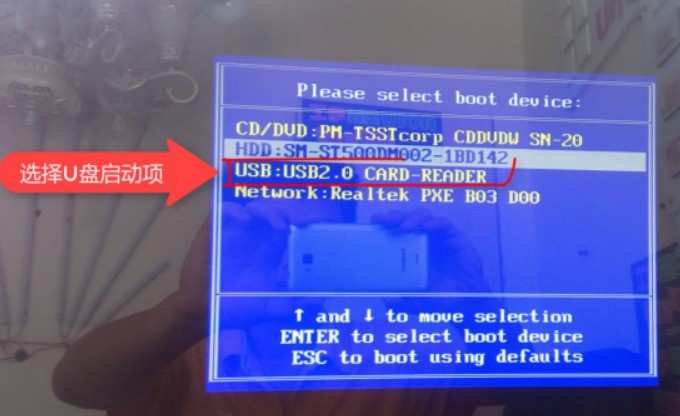
3、选择【1】启动win10x64PE按回车确定。
4、选择桌面上的密码修改的工具,双击打开。
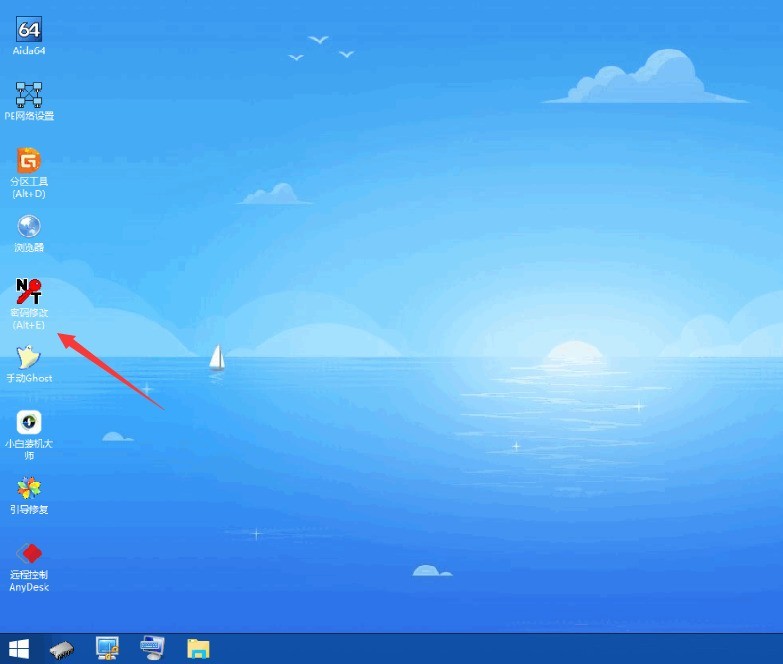
5、接着出现账户名列表,选中需要更改密码的账户打开。
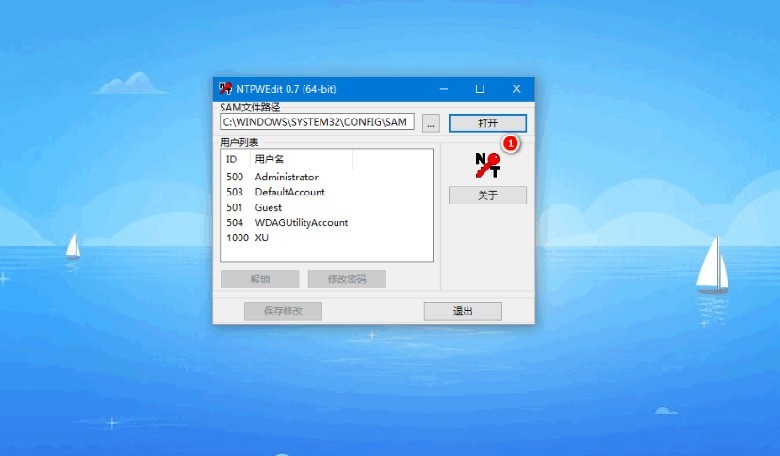
6、点击下方的修改密码命令,输入两次新的密码,然后点击OK,保存更改。
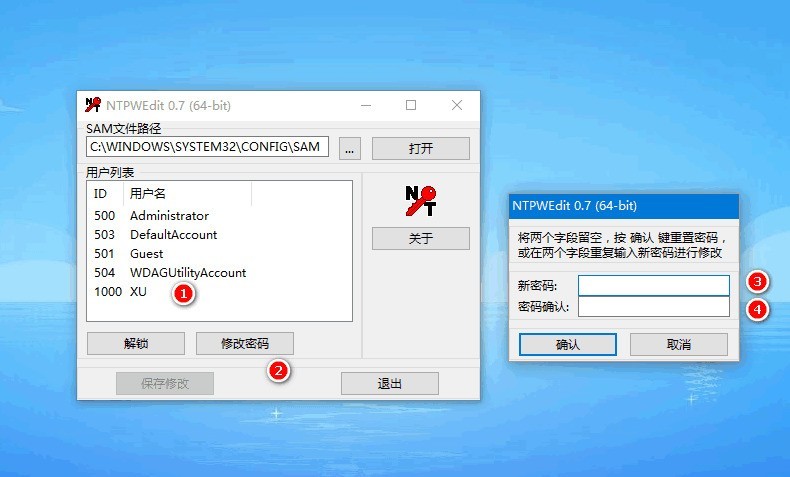
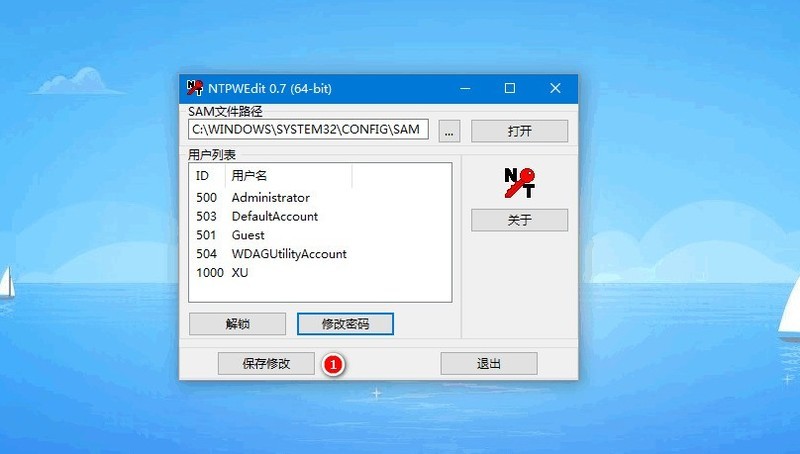
7、最后拔掉U盘,重启电脑就可以正常进系统了。
以上是win10电脑开机密码忘记了怎么进入系统_win10电脑忘记开机密码的处理方法的详细内容。更多信息请关注PHP中文网其他相关文章!




